 Tutorial perisian
Tutorial perisian
 Perisian komputer
Perisian komputer
 Bagaimana untuk mematikan iklan yang disyorkan oleh 360 Browser? Bagaimana untuk mematikan iklan yang disyorkan oleh 360 Browser pada PC?
Bagaimana untuk mematikan iklan yang disyorkan oleh 360 Browser? Bagaimana untuk mematikan iklan yang disyorkan oleh 360 Browser pada PC?
Bagaimana untuk mematikan iklan yang disyorkan oleh 360 Browser? Bagaimana untuk mematikan iklan yang disyorkan oleh 360 Browser pada PC?
Editor PHP Zimo akan memperkenalkan anda cara untuk mematikan iklan yang disyorkan oleh 360 Browser. Apabila menggunakan Penyemak Imbas 360, anda mungkin menghadapi tetingkap iklan pengesyoran timbul, yang menjejaskan pengalaman menyemak imbas anda. Untuk mematikan iklan ini, anda boleh mematikan fungsi menyekat iklan dalam tetapan, atau memasang pemalam penyekat iklan dalam penyemak imbas 360 untuk menyekat iklan. Selain itu, anda juga boleh mencari tetapan kandungan yang disyorkan dalam tetapan penyemak imbas 360 dan mematikan pilihan yang berkaitan untuk mengelak daripada melihat cadangan pengiklanan yang tidak perlu. Melalui kaedah di atas, anda boleh mematikan iklan yang disyorkan oleh Penyemak Imbas 360 dengan berkesan, menjadikan pengalaman penyemakan imbas anda lebih lancar.
Bagaimana untuk mematikan iklan yang disyorkan oleh 360 Browser pada komputer anda?
Kaedah 1:
1. Buka 360 Safe Browser.
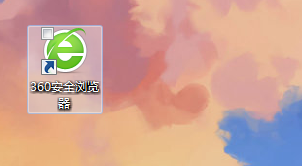
2. Cari logo "tiga bar mendatar" di penjuru kanan sebelah atas dan klik [Tetapan].
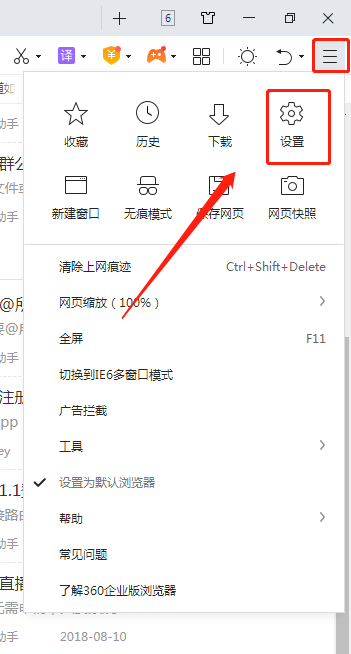
3. Cari [Makmal] dalam bar tugas di sebelah kiri antara muka timbul, dan tandakan [Dayakan fungsi "360 Hotspot Information"].
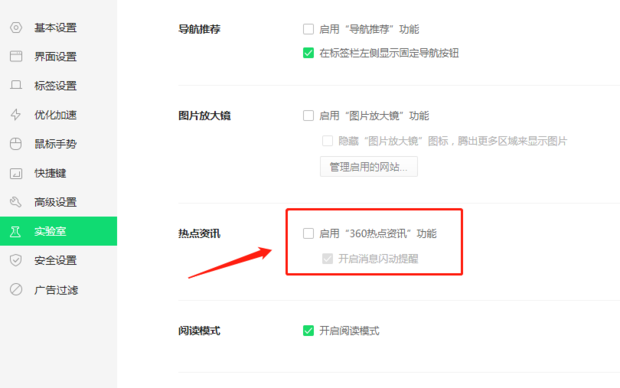
Kaedah 2:
1. Mula-mula, klik dua kali pintasan 360 Secure Browser pada desktop untuk membukanya.
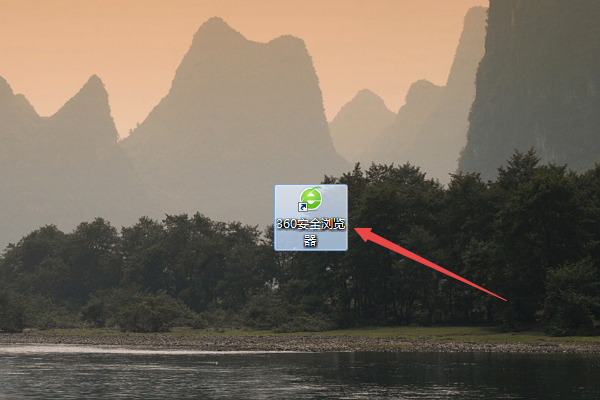
2. Selepas dibuka, klik ikon menu buka di penjuru kanan sebelah atas, dan kemudian klik pilihan tetapan dalam menu yang muncul.
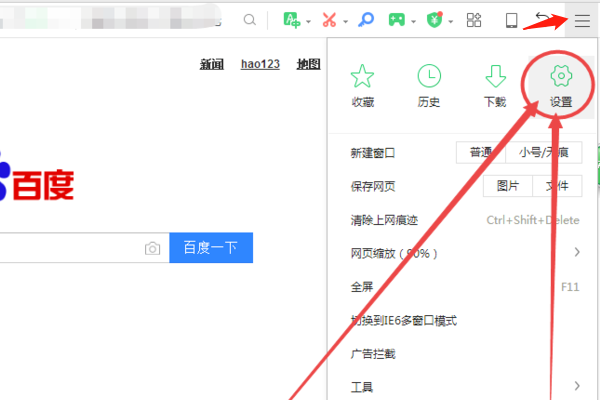
3. Kemudian klik pilihan Tetapan Lanjutan di sebelah kiri dalam halaman yang terbuka.
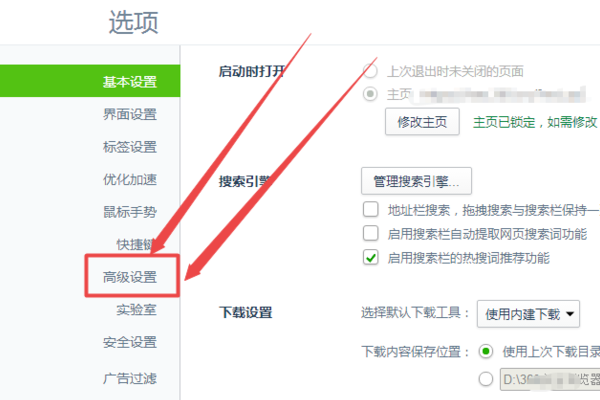
4. Kemudian nyahtanda kotak di hadapan pilihan untuk menghidupkan fungsi tolak mesej dan hidupkan mesej berkelip terlebih dahulu.
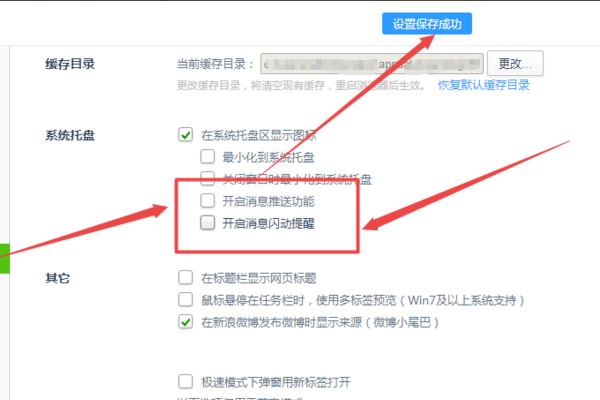
5. Kemudian klik pilihan Makmal di sebelah kiri.
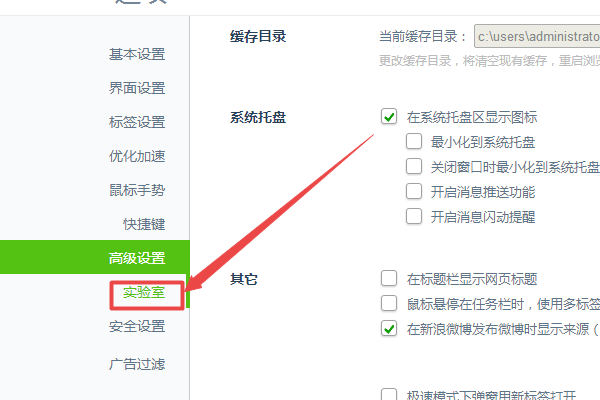
6. Dalam halaman yang terbuka, nyahtanda kotak di hadapan pilihan seperti Pilihan Hari Ini, Siaran Langsung Hari Ini, Berita Panas, Berita Terkini, dsb. dan simpannya.
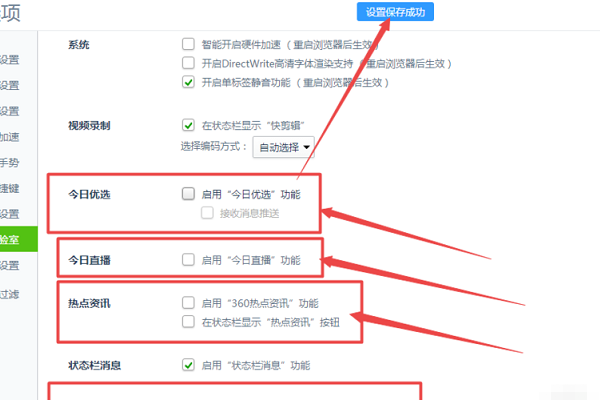
Atas ialah kandungan terperinci Bagaimana untuk mematikan iklan yang disyorkan oleh 360 Browser? Bagaimana untuk mematikan iklan yang disyorkan oleh 360 Browser pada PC?. Untuk maklumat lanjut, sila ikut artikel berkaitan lain di laman web China PHP!

Alat AI Hot

Undresser.AI Undress
Apl berkuasa AI untuk mencipta foto bogel yang realistik

AI Clothes Remover
Alat AI dalam talian untuk mengeluarkan pakaian daripada foto.

Undress AI Tool
Gambar buka pakaian secara percuma

Clothoff.io
Penyingkiran pakaian AI

AI Hentai Generator
Menjana ai hentai secara percuma.

Artikel Panas

Alat panas

Notepad++7.3.1
Editor kod yang mudah digunakan dan percuma

SublimeText3 versi Cina
Versi Cina, sangat mudah digunakan

Hantar Studio 13.0.1
Persekitaran pembangunan bersepadu PHP yang berkuasa

Dreamweaver CS6
Alat pembangunan web visual

SublimeText3 versi Mac
Perisian penyuntingan kod peringkat Tuhan (SublimeText3)

Topik panas
 1377
1377
 52
52
 Cara menutup pembayaran tanpa kata laluan dalam tutorial Kuaishou Kuaishou tentang cara menutup pembayaran tanpa kata laluan
Mar 23, 2024 pm 09:21 PM
Cara menutup pembayaran tanpa kata laluan dalam tutorial Kuaishou Kuaishou tentang cara menutup pembayaran tanpa kata laluan
Mar 23, 2024 pm 09:21 PM
Kuaishou ialah pemain video yang sangat baik Fungsi pembayaran tanpa kata laluan di Kuaishou sangat dikenali oleh semua orang. Ia boleh membantu kami dalam kehidupan seharian, terutamanya apabila membeli barangan yang kami perlukan di platform . Sekarang kita perlu membatalkannya. Bagaimana kita boleh membatalkan fungsi pembayaran tanpa kata laluan dengan berkesan itu bersama-sama. Mari kita lihat keseluruhan panduan di laman web ini, saya harap ia dapat membantu semua orang. Tutorial tentang cara menutup pembayaran tanpa kata laluan di Kuaishou 1. Buka aplikasi Kuaishou dan klik pada tiga garisan mendatar di sudut kiri atas. 2. Klik Kuaishou Store. 3. Dalam bar pilihan di atas, cari pembayaran tanpa kata laluan dan klik padanya. 4. Klik untuk menyokong
 Penjelasan terperinci tentang cara mematikan Pusat Keselamatan Windows 11
Mar 27, 2024 pm 03:27 PM
Penjelasan terperinci tentang cara mematikan Pusat Keselamatan Windows 11
Mar 27, 2024 pm 03:27 PM
Dalam sistem pengendalian Windows 11, Pusat Keselamatan ialah fungsi penting yang membantu pengguna memantau status keselamatan sistem, mempertahankan daripada perisian hasad dan melindungi privasi peribadi. Walau bagaimanapun, kadangkala pengguna mungkin perlu mematikan Pusat Keselamatan buat sementara waktu, seperti semasa memasang perisian tertentu atau melakukan penalaan sistem. Artikel ini akan memperkenalkan secara terperinci cara untuk mematikan Pusat Keselamatan Windows 11 untuk membantu anda mengendalikan sistem dengan betul dan selamat. 1. Bagaimana untuk mematikan Pusat Keselamatan Windows 11 Dalam Windows 11, mematikan Pusat Keselamatan tidak
 Penjelasan terperinci tentang cara mematikan perlindungan masa nyata dalam Pusat Keselamatan Windows
Mar 27, 2024 pm 02:30 PM
Penjelasan terperinci tentang cara mematikan perlindungan masa nyata dalam Pusat Keselamatan Windows
Mar 27, 2024 pm 02:30 PM
Sebagai salah satu sistem pengendalian dengan bilangan pengguna terbesar di dunia, sistem pengendalian Windows sentiasa digemari oleh pengguna. Walau bagaimanapun, apabila menggunakan sistem Windows, pengguna mungkin menghadapi banyak risiko keselamatan, seperti serangan virus, perisian hasad dan ancaman lain. Untuk mengukuhkan keselamatan sistem, sistem Windows mempunyai banyak mekanisme perlindungan keselamatan terbina dalam, salah satunya ialah fungsi perlindungan masa nyata Pusat Keselamatan Windows. Hari ini, kami akan memperkenalkan secara terperinci cara mematikan perlindungan masa nyata dalam Pusat Keselamatan Windows. Mula-mula, mari
 Bagaimana untuk mematikan Pusat Keselamatan dalam Windows 11
Mar 28, 2024 am 10:21 AM
Bagaimana untuk mematikan Pusat Keselamatan dalam Windows 11
Mar 28, 2024 am 10:21 AM
Windows 11 ialah versi sistem pengendalian terkini yang dilancarkan oleh Microsoft Berbanding dengan versi sebelumnya, Windows 11 mempunyai pengurusan dan pemantauan keselamatan sistem yang lebih ketat. Pusat Keselamatan boleh membantu pengguna mengurus dan memantau status keselamatan sistem untuk memastikan sistem dilindungi daripada perisian hasad dan ancaman keselamatan lain. Walaupun Pusat Keselamatan penting untuk melindungi keselamatan sistem, kadangkala pengguna mungkin mahu mematikan Pusat Keselamatan kerana keperluan peribadi atau sebab lain. Artikel ini akan memperkenalkan cara menggunakan W
 Di mana untuk mematikan Dolby Atmos dalam opporeno5_Bagaimana untuk melumpuhkan Dolby Atmos dalam opporeno5
Mar 25, 2024 pm 04:41 PM
Di mana untuk mematikan Dolby Atmos dalam opporeno5_Bagaimana untuk melumpuhkan Dolby Atmos dalam opporeno5
Mar 25, 2024 pm 04:41 PM
1. Klik Bunyi dan Getaran dalam tetapan telefon. 2. Klik Dolby Atmos. 3. Matikan suis di belakang Dolby Atmos.
 Bagaimanakah saya boleh menghidupkan mod mesej peribadi apabila pihak lain dalam mesej peribadi TikTok telah mematikan mod mesej peribadi? Bolehkah saya melihat sama ada orang yang saya hantar mesej peribadi telah mematikan mod mesej peribadi?
Mar 28, 2024 am 08:01 AM
Bagaimanakah saya boleh menghidupkan mod mesej peribadi apabila pihak lain dalam mesej peribadi TikTok telah mematikan mod mesej peribadi? Bolehkah saya melihat sama ada orang yang saya hantar mesej peribadi telah mematikan mod mesej peribadi?
Mar 28, 2024 am 08:01 AM
Douyin ialah platform sosial video pendek popular yang membolehkan pengguna merakam kehidupan mereka dan berkongsi kebahagiaan mereka. Fungsi pemesejan peribadi memainkan peranan penting dalam Douyin dan merupakan salah satu cara utama untuk pengguna berinteraksi antara satu sama lain. Kadangkala, pengguna mungkin menghadapi situasi di mana pihak lain telah mematikan mod mesej peribadi, mengakibatkan ketidakupayaan untuk menghantar mesej. 1. Bagaimanakah saya boleh menghidupkan mod mesej peribadi jika pihak lain dalam mesej peribadi Douyin telah mematikan mod mesej peribadi? 1. Sahkan sama ada pihak lain telah mendayakan tetapan privasi Pertama, kami harus mengesahkan sama ada pihak lain telah mendayakan tetapan privasi, yang mungkin telah menyekat penerimaan mesej peribadi. Jika mereka mempunyai tetapan yang hanya membenarkan mesej peribadi daripada kenalan, kami boleh cuba menghubungi mereka melalui cara lain, seperti melalui rakan bersama atau interaksi di platform media sosial. 2. Hantar permintaan rakan Jika pihak lain belum menghidupkan tetapan privasi, maka kami
 Cara penyemak imbas 360 menyesuaikan diri dengan skrin
Apr 26, 2024 pm 04:46 PM
Cara penyemak imbas 360 menyesuaikan diri dengan skrin
Apr 26, 2024 pm 04:46 PM
Ramai rakan menyatakan bahawa mereka ingin tahu bagaimana untuk membuat semua halaman web menyesuaikan diri dengan skrin apabila menggunakan pelayar Di sini saya akan memperkenalkan kaedah operasi Jika anda berminat, datang dan lihat dengan saya. 1. Klik pertama untuk membuka penyemak imbas 360 pada telefon bimbit anda untuk memasuki antara muka, kemudian klik pada ikon tiga garisan mendatar di tengah dalam bar alat di bahagian bawah untuk membukanya. 2. Tetingkap menu akan dibuka di bahagian bawah halaman, klik padanya dan pilih fungsi "Tetapan" untuk masuk. 3. Selepas datang ke halaman tetapan, cari "Halaman Utama" dan klik pada item ini untuk membukanya. 4. Terdapat "Skrin Penyesuai Halaman Web" di bahagian bawah halaman yang dimasukkan Klik butang suis yang sepadan di belakangnya dan tetapkan butang kepada keadaan warna untuk menghidupkan fungsi ini secara automatik .
 Bagaimana untuk mengambil tangkapan skrin menatal pada penyemak imbas 360? Tutorial gambar panjang tatal skrin pelayar 360
Apr 02, 2024 pm 10:58 PM
Bagaimana untuk mengambil tangkapan skrin menatal pada penyemak imbas 360? Tutorial gambar panjang tatal skrin pelayar 360
Apr 02, 2024 pm 10:58 PM
Ramai rakan yang menggunakan Penyemak Imbas 360 berharap dapat mengambil tangkapan skrin untuk menatal ke bawah halaman web sekaligus. Mereka ingin mengetahui sama ada terdapat fungsi tangkapan skrin tatal dan cara mengendalikannya. Sebenarnya, ia tidak perlu terlalu rumit Anda boleh mencari pemalam aplikasi tangkapan skrin dalam penyemak imbas 360 untuk menyimpan tangkapan skrin keseluruhan halaman web yang panjang. Seterusnya, mari kita lihat cara mengambil tangkapan skrin menatal pada penyemak imbas 360. Kaedah pintasan tangkapan skrin menatal penyemak imbas 360: Selepas membuka Penyemak Imbas 360 pada komputer anda, klik ikon pengurusan pada bar alat kanan sebelah atas dan pilih pilihan alat "Tambah". Selepas melompat ke 360 App Market, cari perkataan "Screenshot". Dalam hasil carian yang muncul, pilih alat yang ingin anda pasang dan klik butang "Pasang" untuk melengkapkan (seperti yang ditunjukkan dalam gambar)



